Windows 10 dilengkapi dengan banyak perubahan dan tetapan yang berbeza. The pemberitahuan e-mel untuk Aplikasi mel dimatikan secara lalai kerana beberapa alasan pelik pada pemasangan saya. Anda mungkin melihat pemberitahuan di Pusat Pemberitahuan & Tindakan, tetapi anda mungkin tidak mendapat makluman untuk setiap e-mel baru. Anda bagaimanapun dapat menyesuaikan dan mengatur pemberitahuan e-mel dan peringatan lain, sesuai pilihan anda dan mendapatkan peringatan untuk setiap e-mel yang anda terima di peti masuk anda. Anda juga boleh menetapkan pemberitahuan mel dan amaran tindakan untuk akaun e-mel tertentu atau untuk banyak akaun anda.
Dalam posting ini kita akan belajar mengenai tetapan penyesuaian pemberitahuan e-mel anda di aplikasi Windows 10 Mail.
Matikan atau hidupkan Pemberitahuan E-mel aplikasi Windows 10 Mail
Ketik Mail di kotak carian dan pergi ke Aplikasi Windows Mail Store. Pergi ke Tetapan sambil membiarkan aplikasi Mel terbuka.
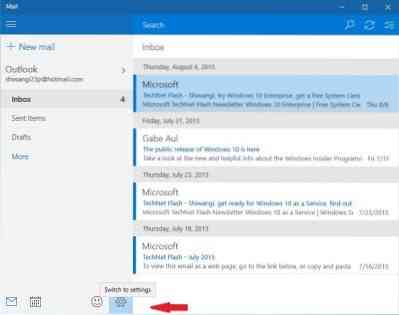
The Tetapan di sini membolehkan anda menambah akaun mel baru, menambah atau mengedit gambar latar, menyesuaikan tetapan Membaca, mengakses pusat kepercayaan dan memberi maklum balas.
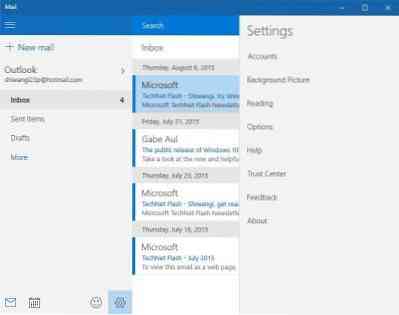
Untuk menyesuaikan dan menetapkan peringatan pemberitahuan untuk akaun e-mel anda, anda perlu mengklik Pilihan. Menu lungsur di bahagian atas akan menunjukkan kepada anda akaun e-mel anda dan anda boleh memilih yang anda mahu sesuaikan pemberitahuannya. 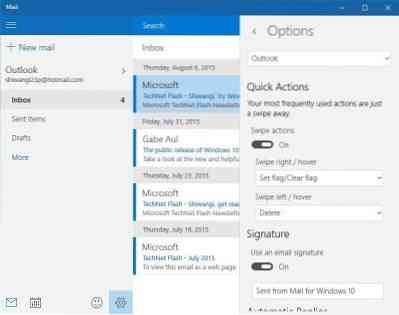
Pilih Akaun dan tatal ke bawah untuk mendapatkan Tetapan Pemberitahuan. Di sini anda boleh menghidupkan pemberitahuan untuk setiap surat yang anda terima. Sekiranya anda ingin mendapatkan amaran sepanduk besar yang lebih lama untuk e-mel anda dengan amaran suara, tandakan kotak yang ditunjukkan dalam tetapan Pemberitahuan. Pilihannya adalah: Tunjukkan pemberitahuan di pusat tindakan - Tunjukkan sepanduk pemberitahuan, Mainkan suara.
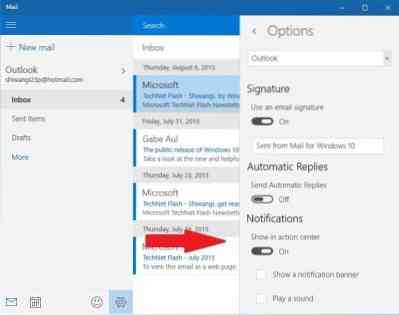
Tetapan ini akan membolehkan anda mendapat amaran setiap kali anda menerima mesej e-mel.
Setelah anda memeriksa semua pemberitahuan e-mel anda di Pusat Pemberitahuan dan Tindakan Windows 10, anda boleh menghapusnya dengan mengklik butang X yang muncul di sebelah pemberitahuan. Anda boleh menyesuaikan tetapan untuk semua akaun e-mel anda dengan cara yang sama.
Semoga ini dapat membantu.
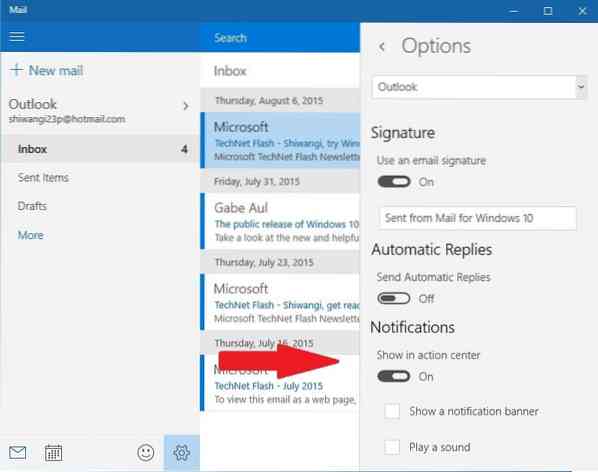
 Phenquestions
Phenquestions


